Kaskart eidami atostogauti, dauguma iš mūsų daug užkandžiaujamepaveikslėlių ir grąžinkite juos, norėdami pasidalyti jais su draugais ir šeima ar tiesiog išsaugoti mūsų brangias akimirkas. Skaitmeniniai fotoaparatai leido mums užfiksuoti tūkstančius vaizdų, nesijaudindami dėl fotoaparato ritės. Tačiau dėl to, kad tokių apribojimų nėra, dauguma žmonių nesusimąsto ar praleidžia daug laiko norėdami, kad tobulas kadras būtų teisingas, ir daugelis mūsų nuotraukų atrodo šiek tiek neproporcingos. Tikrai negrįšite atgal į vietą, norėdami pakartoti paveikslėlį kitu kampu, tačiau galite pabandyti pataisyti originalų vaizdą. Anksčiau apėmėme programą, vadinamą „ShiftN“, kuri automatiškai nustato linijų iškraipymus iš vaizdų. Šiandien turime atvirojo kodo įrankį, kuriam galite paskambinti PerspecImageCorrection tai leidžia ištaisyti vaizdo perspektyvą, bettai leidžia rankiniu būdu pasirinkti 4 taškus, nurodant pataisos kriterijus. Perspektyvos korekcijai galite nubrėžti 4 taškų daugiakampį ir taip geriau valdyti taisymo procesą.
Įrankis gali būti ypač naudingas bandantfiksuoti pastatų ir medžių vaizdus. Dėl skirtingų fotografo ir fotoaparato objektyvo perspektyvų, kartais vaizdas nepasisuka taip, kaip norite. Dėl neproporcingų matmenų vaizdas atrodo nenatūralus ir neprofesionalus.
Norėdami pataisyti vaizdą, tiesiog vilkite ir upuśćį pagrindinę programos sąsają. Kairėje sąsajos pusėje yra šaltinio vaizdas, o dešinėje - pataisytas vaizdas, kai procesas bus baigtas. Norėdami pakeisti šaltinio vaizdo mastelio keitimo lygį, galite naudoti pelės slinkties ratuką. Kai tik būsite priartinę, spustelėkite bet kurį paveikslėlio tašką, kad pradėtumėte piešti daugiakampį. Tikrindami toliau pateiktą pavyzdinį vaizdą, geriausius rezultatus davėme nuo viršutinio kairiojo pastato kampo. Tiesiog nubrėžkite daugiakampį, kad apimtų 4 pastato kampus, ir kai tik baigsite piešti, ištaisytas vaizdas automatiškai bus rodomas dešinėje.

Kaip matote, programa daro įspūdingą darbąfiksuodamas perspektyvą. Apdorotą vaizdą galima išsaugoti pasirinkus mygtuką Išsaugoti dešinėje. Jei nesutariate piešdami daugiakampį, tiesiog dešiniuoju pelės mygtuku spustelėkite programos viduje, kad nustatytumėte daugiakampio pasirinkimą. „PerspectiveImageCorrection“ yra paprastas, tačiau naudingas sprendimas, skirtas pašalinti vertikalių linijų iškraipymus iš vaizdų. Jis veikia ir „Windows XP“, „Windows Vista“, „Windows 7“ ir „Windows 8“ 32 bitų ir 64 bitų versijose.
Atsisiųskite „PerspectiveImageCorrection“






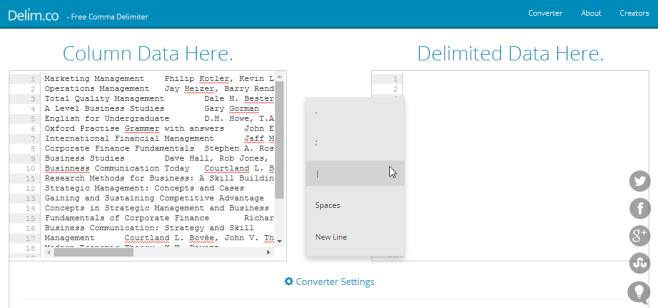






Komentarai